車を運転する人には必須のカーナビアプリである「Yahoo!カーナビ」をご存知ですか?
Yahoo!カーナビはもはやアプリとは思えないくらい高機能で車載のカーナビの代わりに使っても十分実用的なカーナビアプリです。
Googleマップなどもカーナビとして利用できますがカーナビアプリではありませんので、カーナビに特化したYahoo!カーナビを利用してみてください!
ここではYahoo!カーナビの基本的な使い方と渋滞情報の見かたについてご説明します!
目次
Yahoo!カーナビとは
Yahoo!カーナビはYahoo Japan Corp.が開発・提供しているカーナビアプリです。
2018年9月時点でのAppStore ナビゲーションカテゴリで5位と上位に位置するアプリです。
やはり大手のYahooが開発しているというだけあって非常に多くのユーザに利用されていることが分かります。
今や車載カーナビは付けずにスマートフォンでカーナビを利用しているドライバーも増えています。
この機会にYahoo!カーナビを車載カーナビとして利用してみてはいかがでしょうか?
Yahoo!カーナビの使い方
Yahoo!カーナビをAppStoreからインストールしてください。
1.Yahoo!カーナビを初めて起動すると位置情報の利用許可が求められます。
カーナビは起動中のみの位置情報の利用で大丈夫ですので「このAppの使用中のみ許可」をタップしてください。
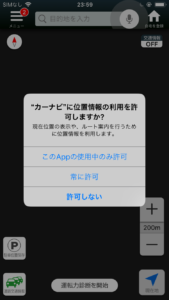
2.プッシュ通知の許可を求められますので「許可」をタップしてください。
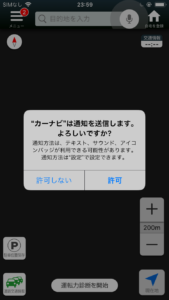
3.設定が終了するとカーナビ画面が表示されます。
これでYahoo!カーナビを使う準備ができました!
これからパターンごとに解説しますので自分の使いたい機能の説明をお読みください。
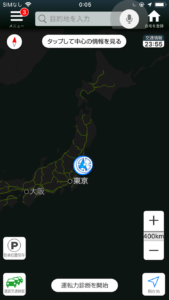
目的地を設定してカーナビとして使う
1.カーナビ画面上部にある「目的地を入力」という部分をタップして下さい。

2.このような画面が表示され、目的地・住所・電話番号での目的地検索が可能です。
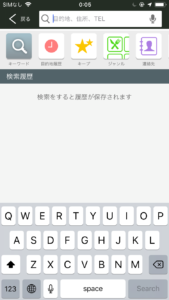
3.ここでは例として「東京タワー」を目的地に設定します。
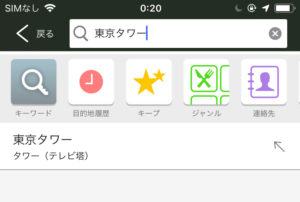
4.検索し該当する場所がカーナビ画面に表示されます。
右下にある「ここへ行く」という青いボタンをタップしてください。
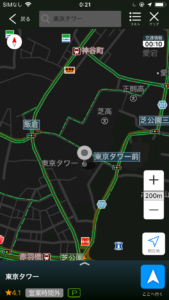
5.ルート選択の画面になりますのでお好みのルートを選択してください。
「おすすめ」はYahoo!カーナビが提案するルートです。
「高速優先」は高速道路を優先的に案内するルートです。
「一般優先」は一般道路を優先的に案内するルートで安く行きたい場合はおすすめです。

6.それぞれ「おすすめ」「高速優先」「一般優先」と書かれたボタンをタップすると経路を見ることができます。
どこのルートを走行するか不安な方は見ておくことを推奨します。
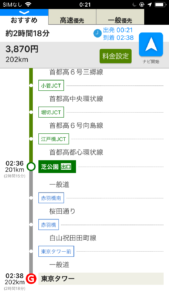
7.カーナビを開始する準備が整いましたら青い「ナビ開始」というボタンをタップしてください。
8.「ご注意ください」というダイアログが表示され交通ルールや画面注視の禁止などが説明されます。
画面注視は非常に危険ですので走行中に画面を見ることは極力避けて下さい。
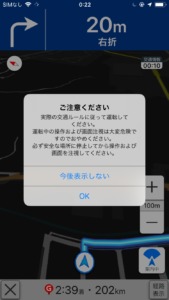
9.注意ダイアログを見たら「OK」をタップすれば閉じることができます。
今後注意ダイアログを表示させたくない場合は「今後表示しない」をタップしてください。
カーナビが開始されますので音声案内と指示に従い走行して下さい。
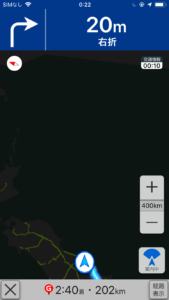
音声検索を利用する
運転中など手が離せない時に目的地を設定したい場合にオススメなのが「音声検索」です。
ソフトウェアキーボードを使って目的地を入力する手間を省略できるためスマートフォンの扱いに慣れていない人にもオススメの機能です。
1.音声検索を利用するには地図などが表示されているカーナビ画面上部にある「目的地を入力」のすぐ右にあるマイクのマークをタップしてください。

2.初めて音声検索機能を利用するとマイクへのアクセスが求められますのでOKをタップしてください。
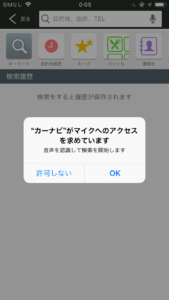
3.「検索ワードをお話しください」という画面が表示されたら目的地の地名などを話して下さい。
音声認識により目的地が検索されます。
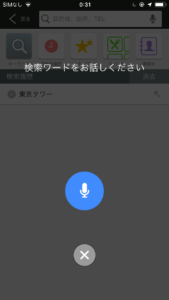
交通情報の設定
道路の交通情報などは車を運転する上で非常に重要な情報です。
渋滞などが発生している事を予め知っておくことでルートを変えて渋滞を回避することができるので交通情報は必ず有効に設定してください。
1.カーナビ画面の右上に小さなアイコンで「交通情報」というものがあります。
このアイコンが00:25のように時刻を表していれば交通情報の取得は有効になっています。
もし「OFF」になっていた場合は交通情報が取得できていないのでタップして有効に設定してください。
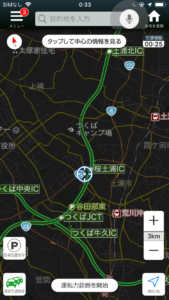
2.交通情報の時刻は交通情報を取得した時間を表しています。
この画面だと0時25分に交通情報を取得したことが分かります。
駐車位置を保存する
駐車位置の保存はGoogleマップなどでも搭載されている機能ですがもちろんYahoo!カーナビにも搭載されています!
スーパーなど駐車場の広い施設に行った際にどこに車を止めたのかわからなくなることがあります。
そんなときに駐車位置保存機能は非常に便利ですので是非使ってみて下さい。
1.駐車位置を保存したところでカーナビ画面の左下にある「駐車位置保存」と書いてあるPマークをタップしてください。
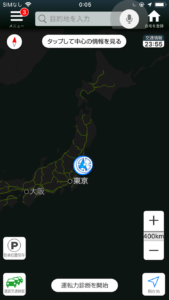
2.このような画面が表示されたら駐車位置を保存できています。
駐車時間も確認することができます。
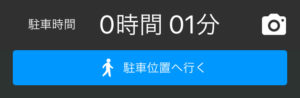
3.カメラアイコンをタップすることで駐車した場所を撮影することもできます。
駐車位置を撮影しておけばもう迷うことはほとんど無くなると思います。
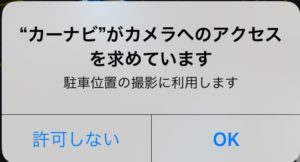
4.駐車位置を削除するには右上にある「削除」アイコンをタップしてください。
運転力診断をする
自分の運転は安全運転なのか気になる方もいると思います
Yahoo!カーナビでは自分の運転を診断してくれる「運転力診断」という機能があります。
是非一度使ってみて運転力を確かめてみて下さい!
1.カーナビ画面の下側にある「運転力診断を開始」をタップしてください。
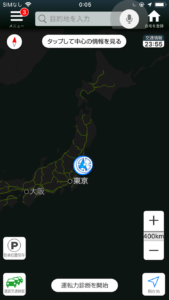
2.運転力診断が開始されますので運転をして下さい。
運転力診断を終了するには「運転力診断を終了」をタップしてください。
自宅を登録する
Yahoo!カーナビを最大限に活用するためにも自宅を登録しておきましょう。
1.カーナビ画面の右上にある「自宅を登録」をタップしてください。

2.「現在地から登録」と「住所から登録」の2パターンで登録ができます。
今家にいる場合は「現在地から登録」をタップしてください。
外出中の場合は「住所から登録」をタップしてください。
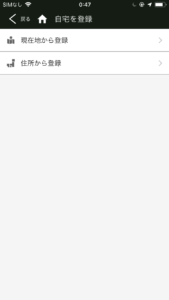
3.住所から登録の場合は地方や地域をタップで選択して自宅を地図の中心に持っていきます。
持っていったら「地図の中心を自宅に登録」をタップしてください。

これで自宅の登録は完了です!
オススメのアプリ設定
Yahoo!カーナビでは自分好みの設定にカスタマイズすることができます!
Yahoo!カーナビは多くの設定項目がありますのでその中でもオススメの設定方法をご紹介します!
1.カーナビ画面の左上にある「メニュー」をタップしてください。

2.メニューが開かれますので「アプリの設定」をタップしてください。
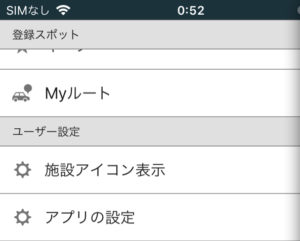
3.「ルート案内設定」の項目にある「ナビ音量」を大に設定してください。
カーナビでは音声案内が重要ですので音量を大きめに設定することをオススメします。
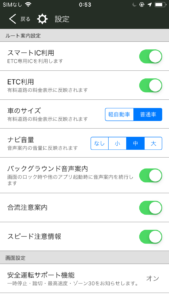
4.「画面設定」にある「交通事故多発箇所」を有効に設定してください。
交通事故多発箇所を表示することで交通事故が多い場所では更に気をつけて運転することができます。
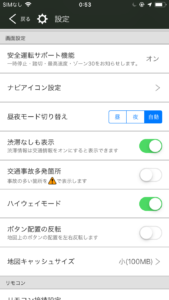
渋滞情報を見るには
Yahoo!カーナビでは日本道路交通情報センターが提供する交通情報を見ることができます。
1.カーナビ画面の左下にある「道路交通情報」をタップしてください。
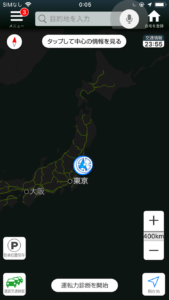
2.Yahoo!道路交通情報という画面が表示されます。
ルートで通る道路や交通情報が見たい道路まで画面を移動して下さい。

3.黒色の線は「通行止め」を示し赤色は「渋滞」を表しています。
他にも紫色の場合は故障者や事故などがありますのでご注意ください。
最後に
Yahoo!カーナビはカーナビアプリとしては無料でありながら高機能で使いやすいアプリです。
旅行の時や知らない地域を走行する場合はYahoo!カーナビを積極的に使ってみて下さい!







最近のコメント